华为P8手机作为一款高性能的智能手机,不仅在外观设计和硬件配置方面表现出色,还具备了许多实用的功能,其中华为手机的WiFi穿墙模式设置更是备受用户关注。穿墙模式可以帮助用户在信号较弱的环境中获得更稳定、更强大的WiFi信号,提供更畅快的上网体验。在本教程中,我们将详细介绍华为P8手机WiFi穿墙模式的设置方法,让用户能够轻松享受到更强劲的网络连接。
华为手机wifi穿墙模式设置教程
具体步骤:
1.首先找到手机【设置】,打开【WLAN】。
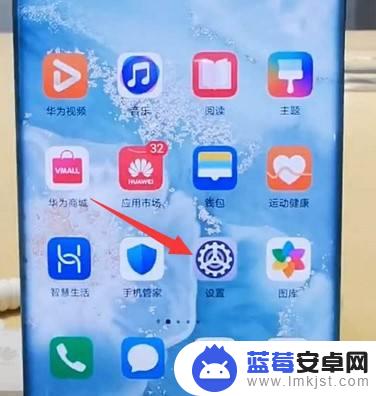
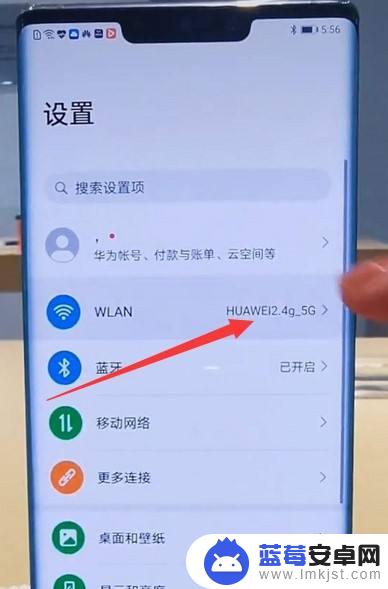
2.点击【修改网络】。

3.勾选【显示选项】。
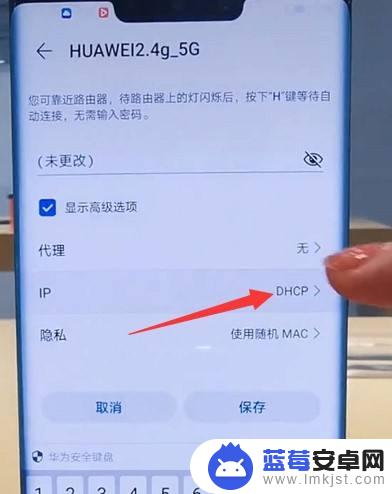
4.找到IP选择【静态】。
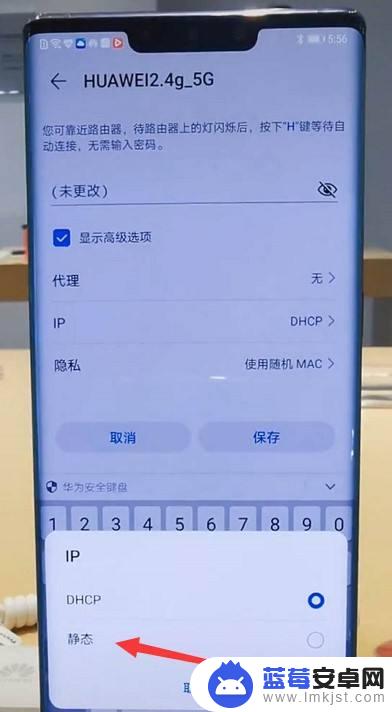
5.长按【网关】复制,用浏览器打开。
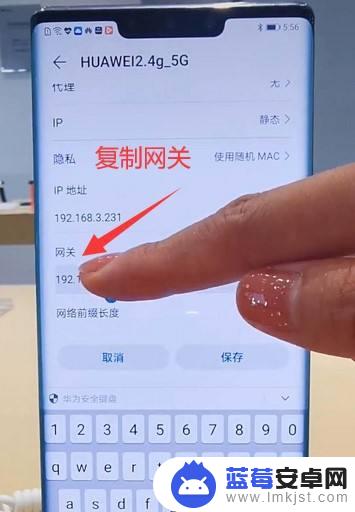

6.在右上角选【电脑版】。
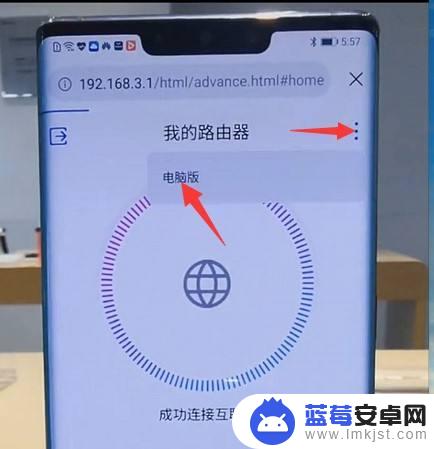
7.选择打开【我的wifi】。
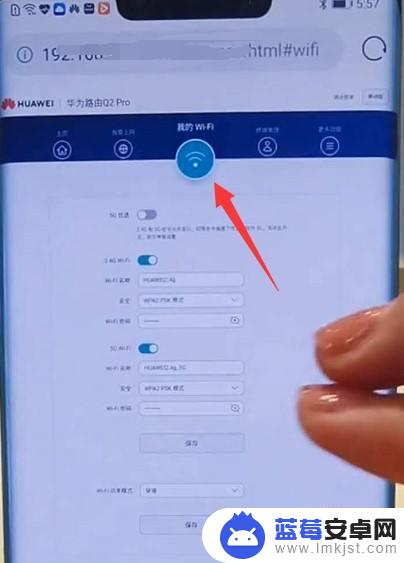
8.最后模式选择【穿墙模式】就可以了。
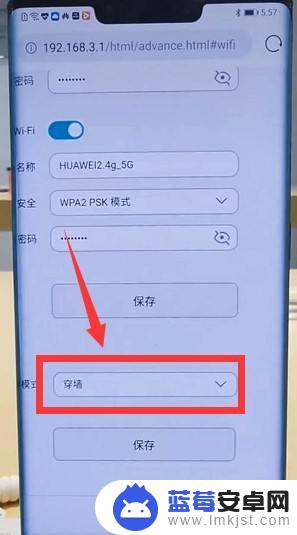
以上就是华为P8手机穿墙设置的全部内容,有需要的用户可以按照小编的步骤进行操作,希望对大家有所帮助。












